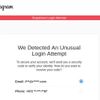Cara Screenshot iPhone dan iPad, untuk Seri Lawas atau Baru!

Sudah jadi rahasia umum kalo cara screenshot iPhone seri baru maupun lawas sangat berbeda. Apalagi kalo kita bandingkan dengan iPad, jauh banget perbedaannya! Maka dari itu, penulis sudah siapkan cara menangkan jepretan layar pada iPhone atau screen capture layar iPhone dan iPad terlengkap. Bisa untuk produk seri lawas maupun baru!
Di masa ketika kamu bisa membagikan semuanya, tentu ada momen di mana kamu ingin membagikan apa yang tampak di layar kepada teman atau rekan. Bisa melalui media sosial, atau hanya disimpan agar bisa ditunjukan saat perjumpaan selanjutnya.
Nah, dalam artikel ini, kita akan membahas bagaimana cara mengambil screenshot pada iPhone dan iPad. Catat aja, ya. Kamu nggak pernah tahu kapan membutuhkannya, lho.
Cara Screenshot Layar iPhone

Jika sebelumnya, banyak hal bisa kita lakukan lewat tombol ‘Home’ yang ada pada sisi tengah bawah layar. Salah satunya adalah untuk mengambil screenshoot layar iPhone. Namun, setelah perubahan desain besar-besaran, mulai dari iPhone X, iPhone XS, iPhone XS Max, dan iPhone XR, berubah pula cara screenshoot layar iPhone.
Sebenarnyam untuk mengambil screenshoot atau gambar tangkapan layar pada iPhone seri terbaru malah lebih mudah. Cukup tekan lalu tahan tombol ‘Power/Lock’ di iPhone milikmu bebarengan dengan tombol pengeras suara yang ada di sisi sebelahnya.
Cara ini bakal membuat iPhone mengambil gambar layar dan secara otomatis membuat gambar kecil yang muncul di sudut layar. Selain itu, gambar layar yang sudah diambil pun langsung otomatis tersimpan dalam galeri. Jika sudah tersimpan, thumbnail yang tadinya ada di sudut layar bakal otomatis menghilang.
Kalo kamu pengin mengedit gambar tangkapan layar itu, cukup tekan thumbnail yang sebelumnya muncul. Setelah itu, kamu pun bakal dibawa masuk ke dalam aplikasi galeri yang membuatmu bisa mengedit foto sesuka hati.
Jika gambar dirasa sudah selesai diedit, ketik ‘Done’ yang ada di sisikiri laya. Kemudian, akan muncul pilihan untuk menyimpan gambar atau menghapusnya.
Nah, itulah cara utuk menyimpan screenshoot layar iPhone X dan variannya yang bisa kamu coba. Tapi, kalo untuk iPhone seri utama, berbeda lho langkahnya. Kalo masih pengin tahu, scrolling lagi, ya.
Cara Screenshoot Layar iPhone 8, 8 Plus dan lainnya

Seperti yang sudah dijelaskan di atas, untuk seri iPhone 8, iPhone 8 Plus atau seri-seri iPhone yang lebih tua, bahkan iPod Touch atau iPad yang memiliki tombol ‘Home’, semua seri itu memiliki tombol tersebut. Dan screenshoot bisa lebih mudah dilakukan, karena cukup menekan lalu tahan beberapa saat tombol tersebut.
Caranya gampang, kok. Gunakan satu jari untuk menekan layar dan tahan beberapa saat. Bersamaan dengan itu, tekan dan tahan tombol ‘Home’. Itulah cara mudah ambil screenshoot layar iPhone yang bisa kamu coba.
Cara Screen Capture iPad

Beruntungnya, nggak terlalu jauh perbedaan antara cara screenshot iPhone maupun iPad. Alhasil, kamu pun bakal lebih gampang dalam mempelajari cara mengambil jepretan layar di iPad.
Lebih lengkap, begini lho penjelasan langkah-langkahnya:
1. Buka aplikasi atau halaman yang ingin kamu screenshot
2. Tekan lalu tahan tombol Sleep/Wake dan tombol Home secara bersamaan. FYI, tombol Sleep terletak di bagian atas perangkat. Nggak perlu pusing nyari!
3. Jika sudah, layar bakal berkedip selama beberapa detik, lalu kamu bakal mendengar suara jepretan kamera. Artinya, proses pengambilan gambar di layar sudah selesai dilakukan.
4. Kalo kamu pengin cek gambar screenshot yang sudah disimpan, bisa kok langsung buka aplikasi Photos dari layar Home. Setelah itu, tap menu All Photos Album.
5. Kalo masih nggak ketemu, kamu bisa mencarinya di iCloud Photo Library. Dijamin ada, deh!
Cara Screenshot Panjang di iPhone

Meskipun iPhone dikenal sebagai ponsel yang lebih canggih dengan fitur komplit, tapi ada satu fitur yang nggak dimilikinya dan hanya bisa kamu temukan dari perangkat Android; yakni screenshot panjang atau scrolling screenshot.
Awalnya, fitur ini diperkenalkan Samsung untuk pengguna Galaxy Note. Melalui fitur ini, pengguna bisa menangkap screenshot panjang yang berisi beberapa gambar. Akan tetapi, bukan berarti nggak ada cara screenshot panjang di iPhone, lho. Cukup unduh dan pasang aplikasi Tailor aja pada perangkat kalian.
Lebih lengkap dan detail, begini lho cara screenshot panjang di iPhone yang gampang.
- Download aplikasi Tailor melalui App Store. Klik di sini untuk mempersingkat waktu kalian.
- Aktifkan teknik overlapping, lalu ambil tangkapan layar iPhone kalian.
- Pastikan kalo setiap screenshot merupakan bagian lanjutan dari gambar screenshot sebelumnya.
- Kalo sudah, buka aplikasi Tailor.
- Nantinya, aplikasi bakal menggabungkan beberapa screenshot tersebut secara otomatis dalam satu gambar screenshot panjang.
Nah, itulah berbagai cara screenshot iPhone dan iPad yang bisa kamu lakukan sendiri. Semoga uraian di atas bisa membantumu dalam mengatasi masalah seputar ponsel iPhone, ya.